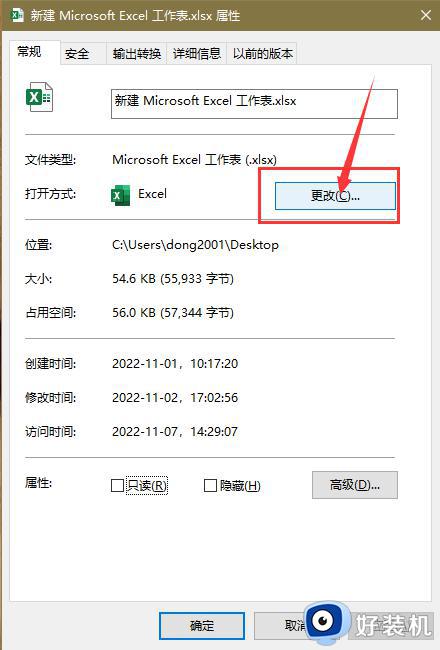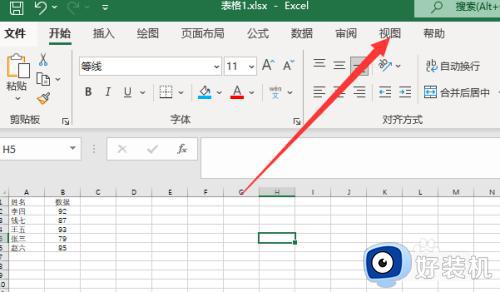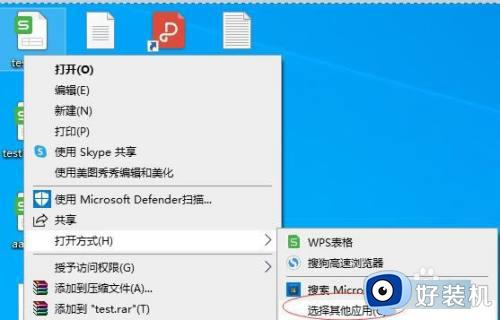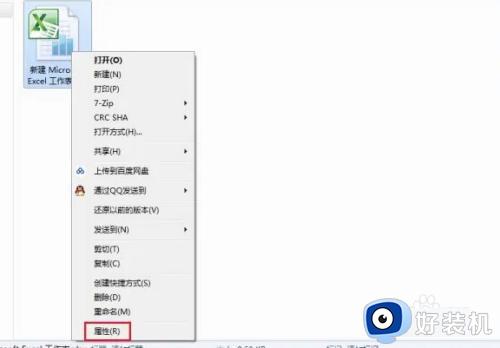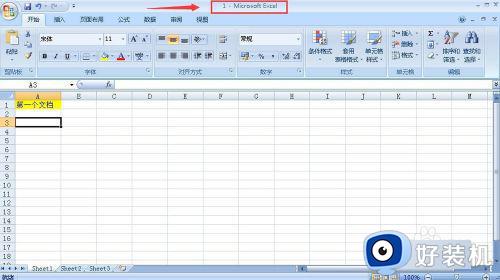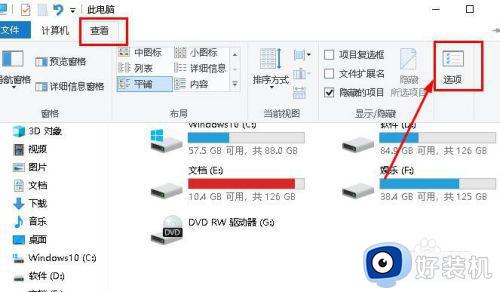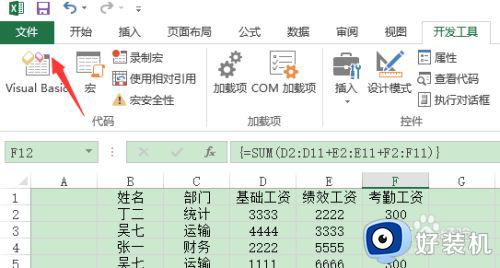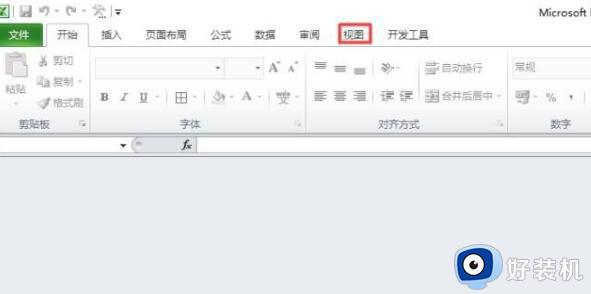电脑上excel打不开怎么回事 电脑excel打不开文件怎么解决
如果要处理各种数据就会用到Excel表格软件,只要电脑上有安装wps或者office办公组件,就可以使用Excel工具。最近有用户发现上Excel打不开的问题,不知道怎么回事,Excel打不开可能是没有安装软件或者软件存在问题,下面就来看看电脑excel打不开文件怎么解决。
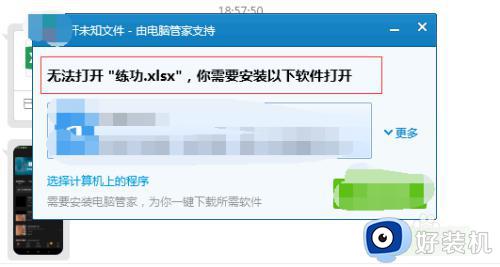
方法一:未安装办公软件的问题
1、第一步,去百度搜索WPS office软件,如下图所示,点击进入官方网站。
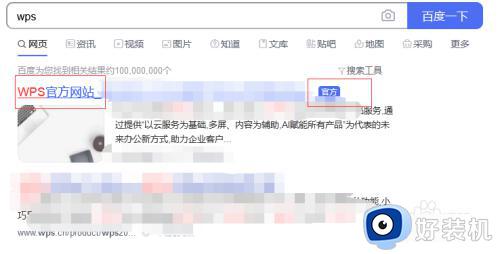
2、第二步,下滑页面选择上面的wps office pc版就可以了。
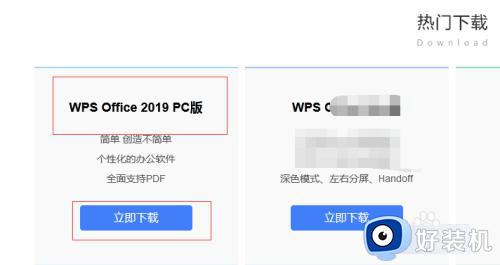
3、第三步,等待下载完成,如下图所示。
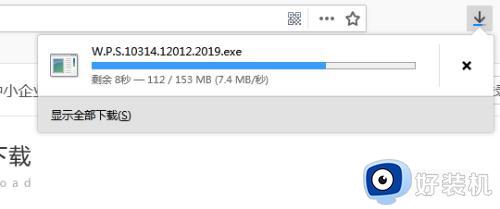
4、第四步,在下载好的软件的文件夹中,双击EXE安装文件进行安装。
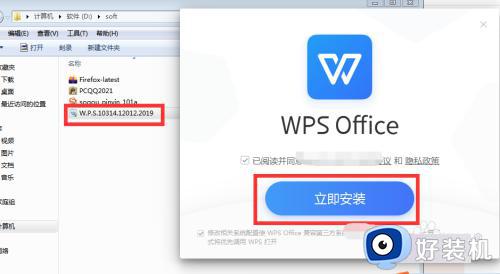
5、第五步,等待安装完成,然后打开excel文件。
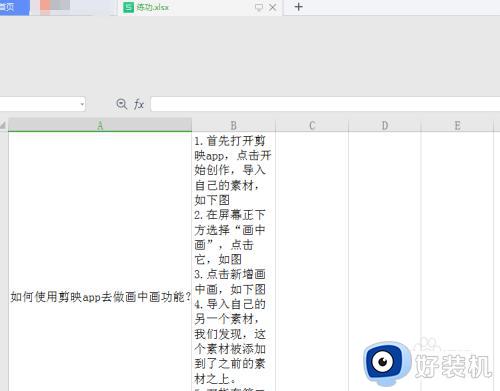
方法二:Excel损坏的问题
1、电脑的左下角搜索框搜索【控制面板】。
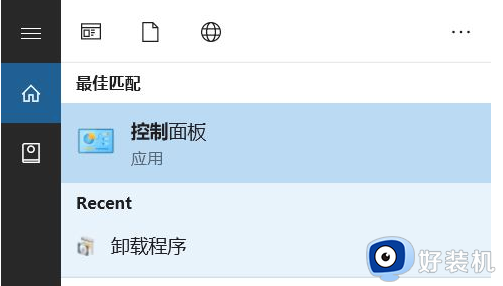
2、打开控制面板找到【程序】,点击。
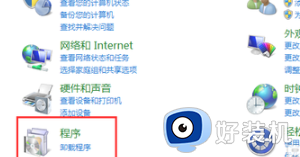
3、在程序设置里面,找到【office选项】这个按钮进入。
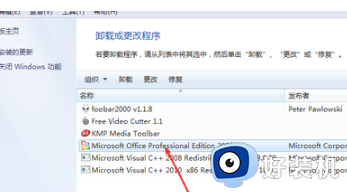
4、找到【更改】这个按钮,点击进入。
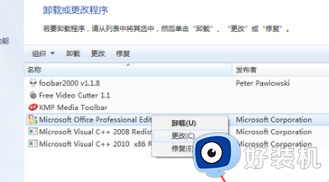
5、进入之后就会有一个小窗口,里面有两个选项,可以根据自己电脑里的情况来选择。
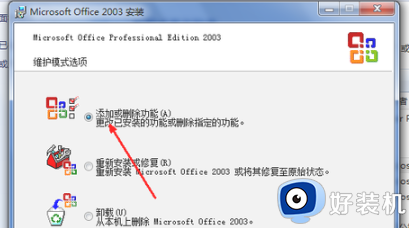
6、然后就会出现一个弹窗,在这个弹窗里选择【Excel】按钮,在它的旁边打上勾,好了之后再去选择更新就可以了。
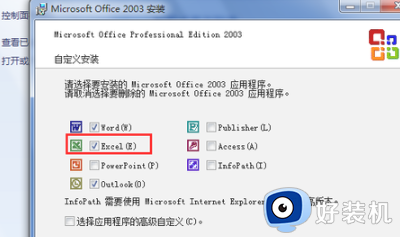
7、最后只需要等待更新,然后重启一下电脑就完成了。
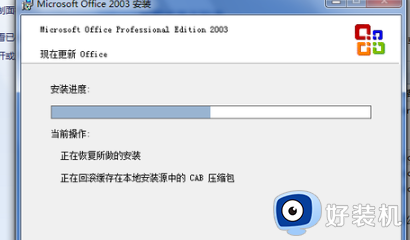
以上就是关于电脑上excel打不开怎么回事以及如何解决的相关教程,如果你在电脑上打开Excel文件,就可以参考上面的教程来解决。